مواد جي جدول
اسان Excel ۾ ڪيترن ئي شين جا نالا ڪري سگھون ٿا. انهن مان هڪ سيل جو نالو ڏيو. نالا ڏيڻ لاءِ شيون آھن جھڙوڪ،
⧭ A Cell or A Rerange of Cells
⧭ Certain Values
⧭ Formula
ھن آرٽيڪل ۾، اسان ايڪسل جي مختلف خصوصيتن کي استعمال ڪندي سيل جو نالو ڪيئن رکيو وڃي ان تي بحث ڪريو.
ڊائون لوڊ لاءِ ڊيٽا سيٽ
Excel.xlsx ۾ سيل جو نالو ڏيو
ايڪسل ۾ سيل جو نالو ڇو رکجي؟
ايڪسل ۾، اسان هڪ تمام وڏي ڊيٽا سيٽ سان ڪم ڪريون ٿا جنهن ۾ بيشمار قطارون ۽ ڪالمن شامل آهن. انهي صورت ۾، هڪ مخصوص قسم جي ڊيٽا جي قسم کي ڳولڻ ۽ حوالو ڏيڻ تمام ڏکيو آهي. عملن کي آسان بڻائڻ لاءِ، اهو آسان آهي ته نالو تفويض ڪرڻ هڪ واحد سيل يا سيلز جي هڪ حد کي انهن جي ڊيٽا جي قسمن جي بنياد تي. نالن کي تفويض ڪرڻ کان پوء، اسان صرف نالا ٽائيپ ڪري سگھون ٿا انهن کي ڳولڻ يا حوالي ڪرڻ لاء جتي اسان چاهيون ٿا. اهو عملن يا دليلن کي سمجهڻ لاءِ پڻ آسان آهي جيڪو اسان فارمولن ۾ رکون ٿا.
فرض ڪريو هڪ ڊيٽا سيٽ ۾، اسان وٽ ڪيترائي آهن پراڊڪٽس هن وڪرو ٿيل مقدار ، يونٽ قيمت ، ۽ ڪل قيمت . اسان سيلز ۾ نالا تفويض ڪرڻ چاهيون ٿا انهن کي فارمولن ۾ استعمال ڪرڻ لاءِ يا ڪٿي به اسان چاهيون ٿا.
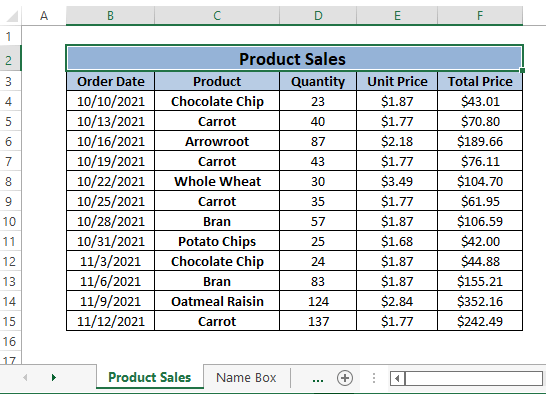
4 آسان طريقا Excel ۾ سيل کي نالو ڏيڻ لاءِ
طريقو 1: سيل جو نالو ڏيڻ لاءِ نالو باڪس فيچر استعمال ڪندي 12>
ايڪسل ۾، نالو باڪس آهي ان پٽ باڪس جيڪو موجود آهي کاٻي پاسي فارمولا بار . توھان ان کي استعمال ڪندي سيل کي نالو تفويض ڪري سگھو ٿا.
قدم 1: ھڪڙو سيل چونڊيو (يعني، D4 ) جنھن کي توھان نالو ڏيڻ چاھيو ٿا.وڃو نالو باڪس پوءِ ٽائيپ ڪريو ڪو به نالو (يعني مقدار ) پنھنجي دماغ ۾.
دٻايو ENTER . Excel تفويض ڪري ٿو مقدار چونڊيل سيل جي نالي سان (يعني D4 ).
13>
توهان تفويض ڪري سگهو ٿا Unit_Price جيئن نالو سيل لاءِ E4 هيٺ ڏنل قدم 1.
بعد ۾، توهان مقرر ڪيل نالن کي فارمولن لاءِ استعمال ڪري سگهو ٿا انهن کي سمجهڻ لاءِ فوري طور. سيل حوالن جي بدران D4 ۽ E4 صرف ٽائپ ڪريو مقدار ۽ Unit_Price ، Excel انهن کي خودڪار طور تي سيل حوالن جي طور تي نمايان ڪندو جيئن هيٺ ڏنل ڏيکاريل آهي. تصوير.

دٻايو داخل ڪريو ڪل قيمت کي ڳڻڻ لاءِ هيٺ ڏنل تصوير سان ملندڙ جلندڙ.
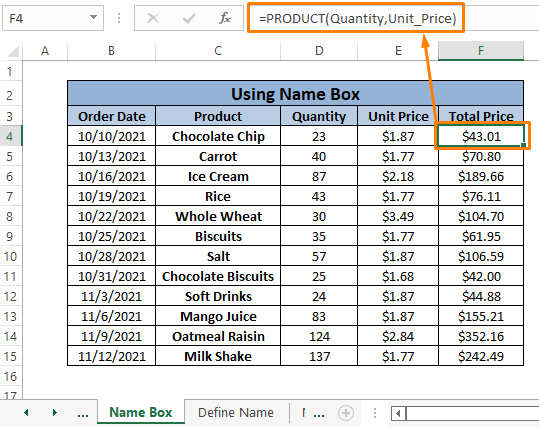
توھان نالن جي ھڪڙي حد تائين نالن کي تفويض ڪري سگھوٿا جيئن موثر طريقي سان نيوڻ لاءِ. هڪ رينج کي نالو ڏيڻ هڪ رينج کي نالو ڏيڻ جي برابر آهي. جيئن ته اسان صرف سيل جو نالو رکڻ بابت بحث ڪري رهيا آهيون، اسان ان تي ڪنهن ٻئي مضمون ۾ بحث ڪنداسين.
لاڳاپيل مواد: Excel ۾ هڪ رينج کي ڪيئن نالو ڏيو (5 آسان ترڪيبون)
طريقو 2: نالو جي تعريف جو خصوصيت استعمال ڪرڻ
Excel Formulas ٽئب ۾ نالو جي وضاحت ڪريو خاصيت پيش ڪري ٿو. استعمال ڪندي نالو بيان ڪريو خاصيتون جيڪي توھان چاھيو ٿا تن کي نالا تفويض ڪري سگھو ٿا جيڪي توھان چاھيو ٿا.
قدم 1: سيل چونڊيو (يعني، D4 ). ڏانھن وڃو فارمول Tab > منتخب ڪريو نالو بيان ڪريو ( تعريف ڪيل نالا سيڪشن مان).
16>
قدم 2: The نئون نالو ڊائلاگ باڪس ظاهر ٿئي ٿو.
ڪو به نالو ٽائيپ ڪريو (يعني، مقدار ) نالي جي نامزد ٿيل خاني ۾. منتخب ڪريو نالو بيان ڪريو ورڪ شيٽ جيئن ته اسڪوپ.
ڪلڪ ڪريو ٺيڪ.
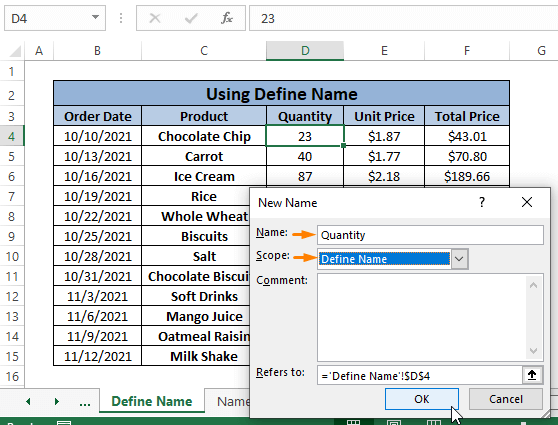
توهان تفويض ڪيل نالا سيل حوالن طور استعمال ڪري سگھن ٿا جيئن ھيٺ ڏنل تصوير ۾ ڏيکاريل آھي.

دٻايو ENTER ، توھان ڏسندا PRODUCT فنڪشن هيٺ ڏنل تصوير سان ملندڙ تفويض ڪيل نالن کي استعمال ڪندي ڪم ڪري ٿو.

لاڳاپيل مواد: 3> ايڪسل ۾ وضاحت ڪيل نالن کي ڪيئن ايڊٽ ڪجي (قدم سان) -Step Guideline)
ملندڙ پڙھڻ
- ڪيئن بدلجي ايڪسل ڪالمن جو نالو نمبر کان الفابيٽ ۾ (2 طريقا)
- پيسٽ ڪريو رينج جا نالا Excel ۾ (7 طريقا)
- ڪيئن تبديل ڪجي نالي واري رينج جي اسڪوپ کي Excel ۾ (3 طريقا)
- ايڪسل ۾ سيلز جي هڪ گروپ جو نالو ڏيو (3 طريقا +1 بونس)
- نالي رينج ايڪسل کي ڪيئن ختم ڪجي (3 طريقا)
طريقو 3: سيل جو نالو ڏيڻ لاءِ نالو مئنيجر استعمال ڪريو
Excel وٽ Formulas ٽئب هيٺ هڪ نالو مئنيجر خاصيت آهي. توھان آساني سان سيل کي نالو تفويض ڪري سگھو ٿا نالو مئنيجر فيچر استعمال ڪندي.
قدم 1: ڏانھن وڃو فارمول ٽئب > منتخب ڪريو نالو مئنيجر ( تعريف ڪيل نالا سيڪشن مان).
24>
قدم 2: The نالو مئنيجر ڊائلاگ باڪس پاپ اپ ٿيندو. نئون تي ڪلڪ ڪريو.

قدم 3: نالو باڪس ۾ ڪو به نالو لکو (يعني، مقدار ). چونڊيو نالو مئنيجر ورڪ شيٽ جيئن ته اسڪوپ .
ڪلڪ ڪريو ٺيڪ .
26>
توهان ڪري سگهو ٿاسيل جي حوالي سان تفويض؛ 3>Unit_Price (يعني، E4 ) سيل حوالن جي بدران PRODUCT فارمولي ۾ حساب ڪرڻ لاءِ مجموعي قيمت .

⧬ توهان ڪي بورڊ شارٽ ڪٽ استعمال ڪري سگهو ٿا CTRL+F3 ۽ ⌘+ Fn+F3 آڻڻ لاءِ نالو مئنيجر ڊائلاگ باڪس<3 ۾> Windows ۽ MAC س. ترتيبوار.
وڌيڪ پڙهو: [حل ٿيل!] نالا نه آهن نالي مئنيجر ۾ Excel (2 حل)
طريقو 4: استعمال ڪندي سليڪشن فيچر مان ٺاهيو 12>
جي تعريف ڪيل نالا سيڪشن هيٺ فارمول ٽئب، ايڪسل پيش ڪري ٿو ٺاهيو سليڪشن خصوصيت مان جنهن جي ذريعي توهان انفرادي سيلن کي نالا تفويض ڪري سگهو ٿا جيڪي چار واقفيتن جي پابند آهن. اهي آهن
⧫ مٿين قطار
⧫ کاٻي ڪالم
⧫ ساڄي ڪالمن
⧫ هيٺئين قطار
جيئن اسان نالو ڏيڻ چاهيون ٿا اڪيلو سيل، اسان چاهيون ٿا ته اهي انهن جي نالن ۾ مختلف هجن. اسان چونڊ ڪري سگھون ٿا کاٻي يا ساڄي ڪالمن جي قدرن کي نالن جي طور تي تفويض ڪرڻ لاء. هن ڊيٽا جي قسم لاءِ، اسان استعمال ڪريون ٿا کاٻي ڪالمن جي ويلز کي تفويض ڪرڻ لاءِ انفرادي سيلن جا نالا.
قدم 1: سيلز جي هڪ حد چونڊيو (يعني، پراڊڪٽ ۽ مقدار ڪالم).
28>
اسٽيپ 2: Create Names from Selection dialog box ظاهر ٿئي ٿو.
چيڪ ڪيو کاٻي ڪالم اختيار. ائين ڪرڻ سان، مقدار ڪالمن ۾ داخل ٿيڻ سان پراڊڪٽ نالا ملندا.انهن جي مقرر ڪيل نالن جي طور تي.
OK تي ڪلڪ ڪريو.

توهان ڪلڪ ڪري سگهو ٿا نالو باڪس ڏسڻ لاءِ سڀ مقرر ڪيل نالا. توھان ملندا سڀ پراڊڪٽ نالا جيڪي نالن جي طور تي مقرر ڪيل آھن مقدار جي ڪالمن ۾ داخل ڪيا ويا آھن.

فارمولن ۾، توھان پڻ استعمال ڪري سگھو ٿا انفرادي سيل جا تفويض ڪيل نالا سيل ريفرنس ۽ فارمولا طور ڪم ڪري ٿو.

⧬ ڪي بورڊ شارٽ ڪٽ CTRL+SHIFT+F3 ٺاهيو Create from Selection ڊائلاگ باڪس ۾ ظاهر ٿئي ٿو Windows .
وڌيڪ پڙهو: سليڪشن مان نالي واري رينج ٺاهڻ لاءِ Excel VBA (5 مثال)
نتيجو
هن آرٽيڪل ۾، اسان Excel ۾ سيل جو نالو ڏيڻ لاءِ ڪيترائي Excel خاصيتون استعمال ڪندا آهيون. Excel جو نالو باڪس خصوصيت صرف هڪ قدم سان ڪم ڪري ٿو. ٻيون Excel خاصيتون جهڙوڪ نالو بيان ڪريو ، نالو مئنيجر ، يا Create from Selection هڪ کان وڌيڪ قدم ۾ ڪم ڪرڻ لاءِ. اميد ته اهي مٿي ڄاڻايل طريقا توهان جي ڳولا کي پورو ڪن. تبصرو، جيڪڏهن توهان وٽ وڌيڪ سوال آهن يا شامل ڪرڻ لاء ڪجهه آهي.

